Come acquisire uno screenshot a pagina intera in Chrome
Pubblicato: 2023-03-24Se desideri eseguire lo screenshot di una pagina Web nella sua interezza su Chrome, in genere devi acquisire più screenshot e unirli per ottenere l'output desiderato. Ma come puoi immaginare, questo non è molto efficiente e ci sono modi migliori per farlo.
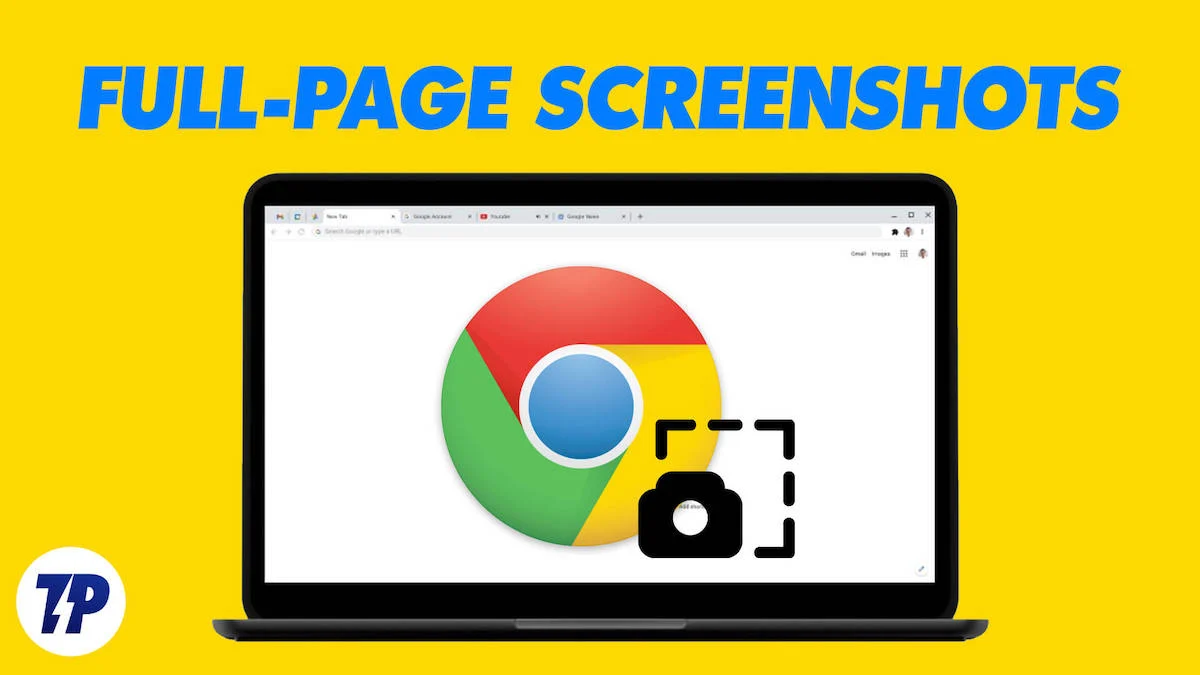
Uno, puoi utilizzare lo strumento screenshot nascosto di Chrome negli Strumenti per sviluppatori per acquisire schermate a pagina intera delle pagine web. E, due, puoi utilizzare un'estensione di Chrome se desideri più funzionalità.
Diamo un'occhiata a come utilizzare questi metodi per acquisire schermate a pagina intera in Chrome.
Sommario
2 modi per acquisire schermate a pagina intera in Chrome
Esistono due semplici modi per acquisire schermate a pagina intera su Chrome:
- Metodo 1. Acquisisci uno screenshot a pagina intera in Chrome utilizzando lo strumento Screenshot di Chrome
- Metodo 2. Acquisisci uno screenshot a pagina intera in Chrome utilizzando un'estensione
Acquisisci screenshot a pagina intera in Chrome utilizzando lo strumento Screenshot di Chrome
Lo strumento screenshot integrato di Chrome è nascosto sotto il menu dei comandi in Strumenti per sviluppatori. Il menu dei comandi facilita un modo rapido per navigare e utilizzare diversi strumenti di sviluppo.
Ecco come accedervi e utilizzare lo strumento screenshot per acquisire uno screenshot a pagina intera di un sito Web:
- Avvia Chrome sul tuo Mac o PC Windows.
- Apri la pagina web che vuoi catturare nella sua interezza.
- Fai clic sul pulsante con i puntini di sospensione verticale nell'angolo in alto a destra e seleziona Altri strumenti > Strumenti per sviluppatori . Oppure premi la scorciatoia da tastiera Opzione+Maiusc+I (su Mac) o Ctrl+Maiusc+I (su Windows).

- Premi il pulsante con i puntini di sospensione nella finestra Strumenti per sviluppatori e seleziona Esegui comando . In alternativa, premi la combinazione di tasti Comando+Maiusc+P (su Mac) o Ctrl+Maiusc+P (su Windows).
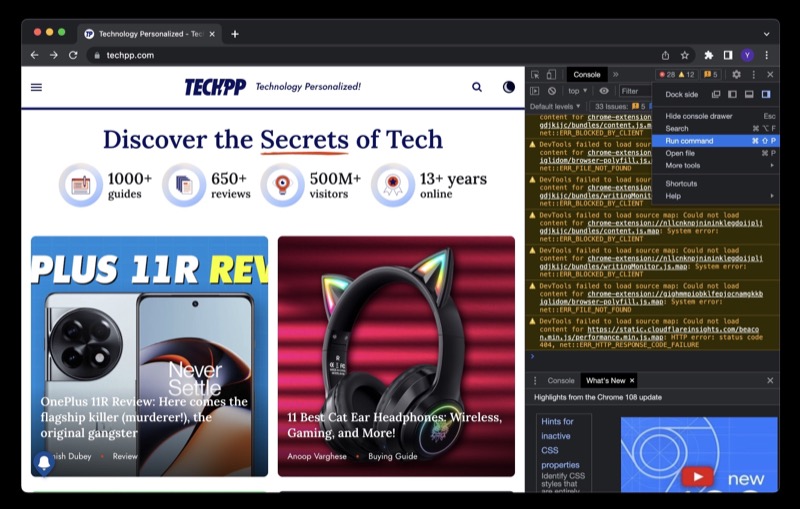
- Nel campo Esegui> , digita screenshot e seleziona Acquisisci screenshot a schermo intero dalle opzioni.
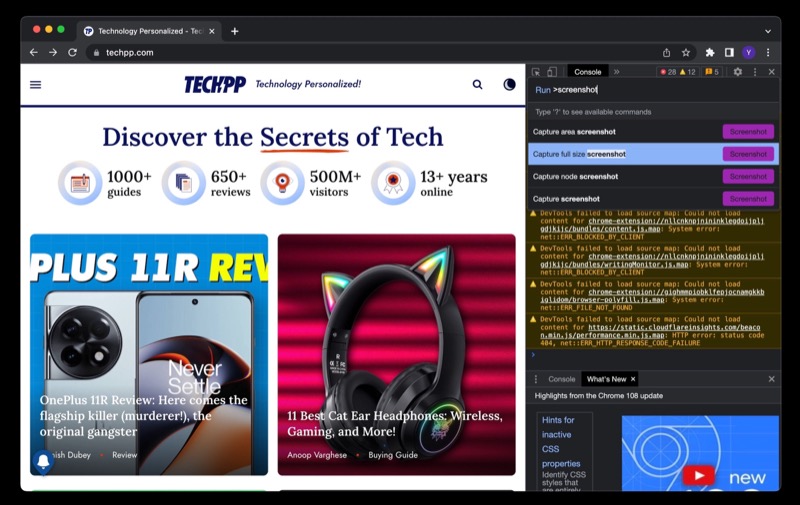
Chrome acquisirà uno screenshot dell'intera pagina Web e lo scaricherà come file PNG. Puoi trovarlo nella cartella Download sul tuo computer. Se necessario, puoi anche ritagliare o annotare lo screenshot. Oppure convertilo in un altro formato, come JPG, se la situazione lo richiede.
Uno svantaggio di questo metodo è che non può acquisire il contenuto dell'intera pagina Web nello screenshot se il sito Web utilizza il caricamento lento. Questo perché, con i siti Web che utilizzano il caricamento lento, i contenuti di una pagina Web non vengono caricati fino a quando non sono richiesti, ovvero non vi si accede.
Di conseguenza, la cattura dello schermo riesce solo a catturare il contenuto solo fino a dove hai fatto scorrere verso il basso. Una soluzione alternativa per farlo bene è scorrere l'intera pagina Web e quindi utilizzare lo strumento screenshot per acquisire la pagina Web.
Acquisisci screenshot a pagina intera in Chrome utilizzando un'estensione
Lo strumento di screenshot a pagina intera integrato di Chrome ti consente di acquisire rapidamente schermate. Tuttavia, è limitato in termini di funzionalità e non funziona bene con i siti Web che utilizzano il caricamento lento.

In alternativa, puoi utilizzare un'estensione di Chrome. Il Chrome Web Store ha diverse opzioni al riguardo, ma consigliamo Screen Capture. Non solo ti consente di acquisire screenshot a grandezza naturale, ma offre anche alcune altre opzioni di screenshot e funzioni utili, come la cronologia, il markup e la possibilità di acquisire una parte specifica della pagina web.
Scarica Cattura schermo - Strumento screenshot
Dopo aver scaricato e installato l'estensione Screen Capture in Chrome, aggiungila alla barra degli strumenti. Fai clic sul pulsante delle estensioni (con l'icona del puzzle) e premi l'icona della puntina accanto all'estensione Screen Capture.
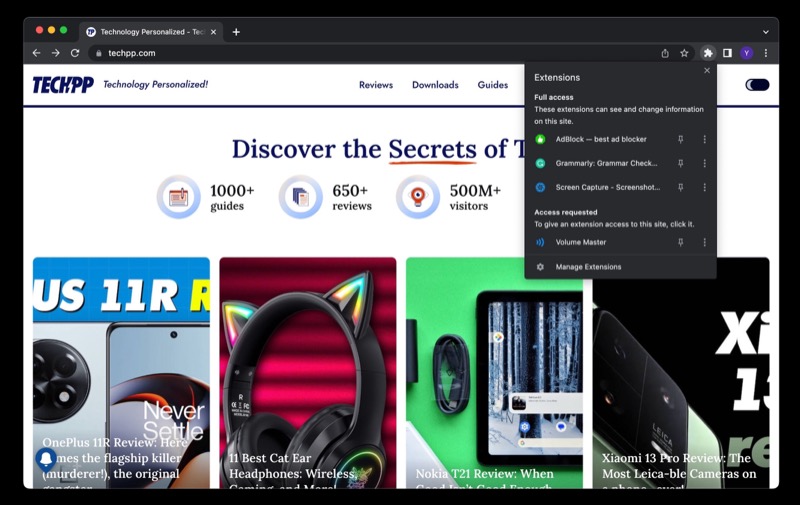
Successivamente, segui questi passaggi per utilizzare l'estensione:
- Vai al sito Web e apri la pagina che desideri acquisire.
- Fai clic sull'estensione Cattura schermo nella barra degli strumenti e seleziona Schermata dell'intera pagina dalle opzioni.
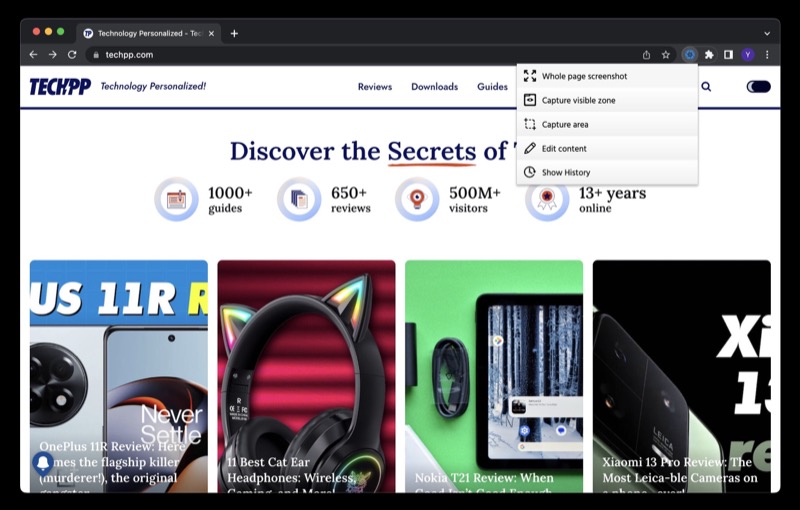
Attendi che catturi l'intera pagina web. Al termine, aprirà lo screenshot catturato in una nuova scheda del browser. Qui troverai una serie di strumenti di modifica e annotazione come evidenziazione, forme, testo, ritaglio, rotazione e altro.
Usali come richiesto. Oppure salva la cattura dello schermo così com'è. Screen Capture ti consente di salvare lo screenshot in due formati: PDF e PNG. Inoltre, ti consente persino di copiarlo direttamente negli appunti, così puoi salvarlo in una nota o condividerlo con qualcuno.
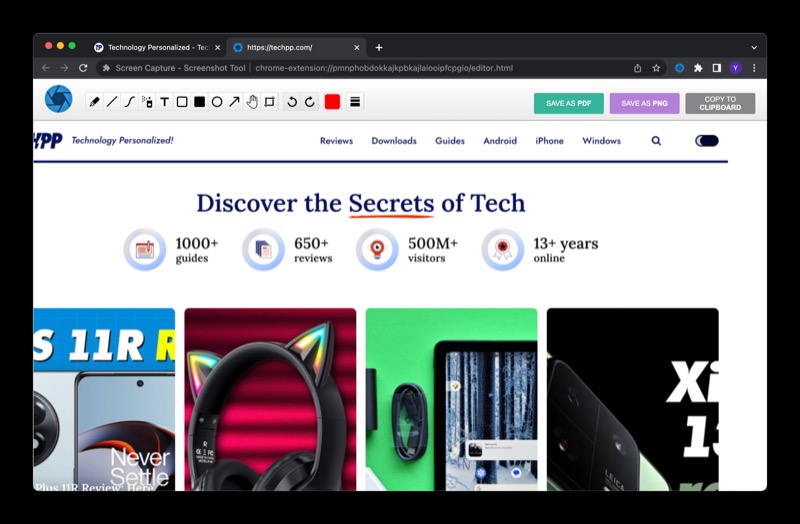
Una bella caratteristica dell'estensione Screen Capture è la cronologia. Quindi, se vuoi visualizzare tutti gli screenshot che hai acquisito finora, puoi semplicemente fare clic sull'estensione e selezionare Cronologia per visualizzarli tutti in un unico posto.
Acquisizione di schermate a pagina intera in Google Chrome semplificata
Se hai spesso bisogno di acquisire schermate a grandezza naturale di siti Web, sapere come farlo in modo efficiente può rivelarsi un vero toccasana. Può farti risparmiare lo sforzo, altrimenti dovresti inserire più schermate e aiutarti a fare le cose più velocemente.
Detto questo, è altrettanto importante scegliere il metodo di screenshot giusto. Se hai bisogno di fare uno screenshot veloce di una pagina web, lo strumento di screenshot a grandezza naturale integrato di Chrome può fare bene il lavoro. Ma se hai bisogno di farlo regolarmente e vuoi annotare/modificare lo screenshot prima di salvare/condividere, il metodo di estensione del browser è la strada da percorrere.
Domande frequenti sull'acquisizione di schermate a pagina intera su Chrome
Qual è l'estensione dello screenshot completo in Google Chrome?
Esistono molte estensioni di Chrome per acquisire schermate complete, ma ti consigliamo Screen Capture di Donald Provan. È stato scaricato da oltre 400.000 utenti e ha una valutazione di 4,4 su 5 che dimostra la sua affidabilità e utilità.
Ulteriori letture:
- Come acquisire uno screenshot a pagina intera su iPhone
- Come fare uno screenshot sui telefoni Pixel
- Come fare uno screenshot sugli smartphone OnePlus
